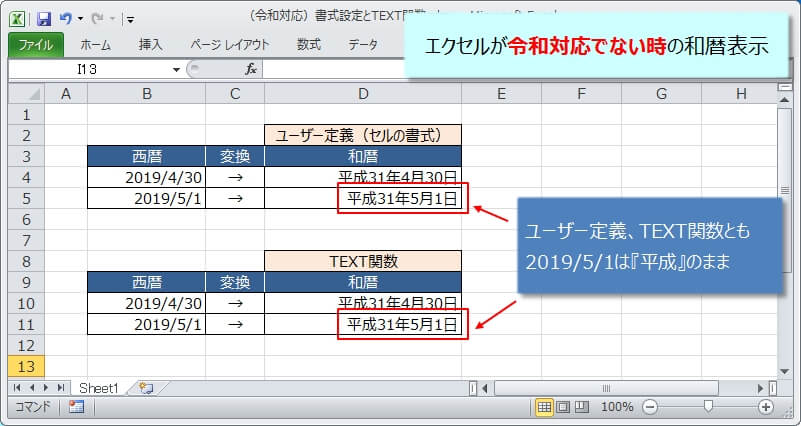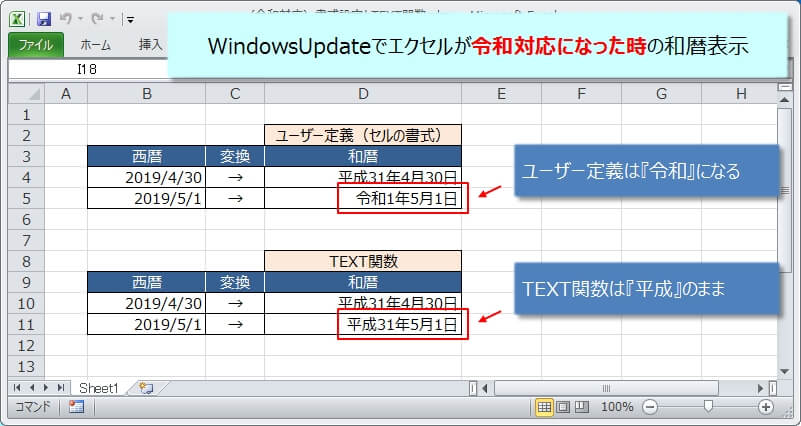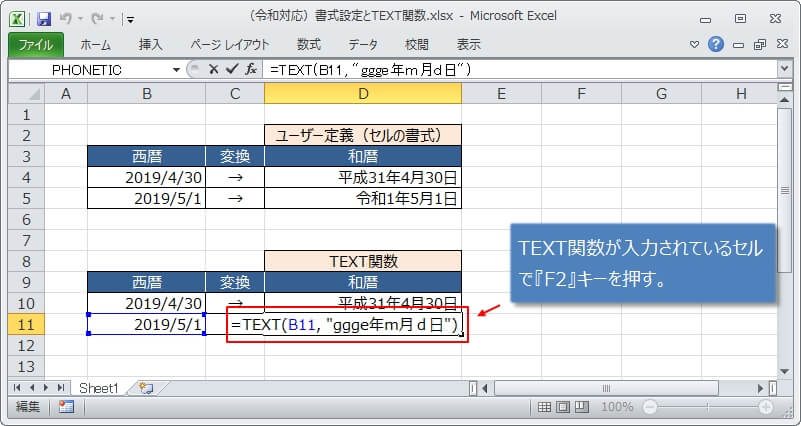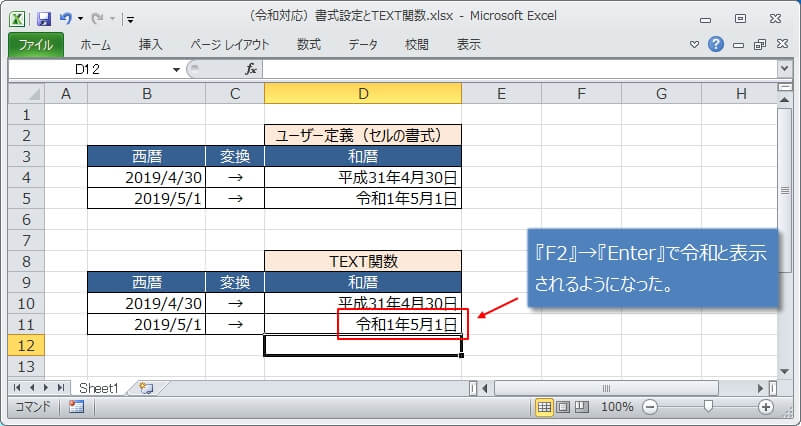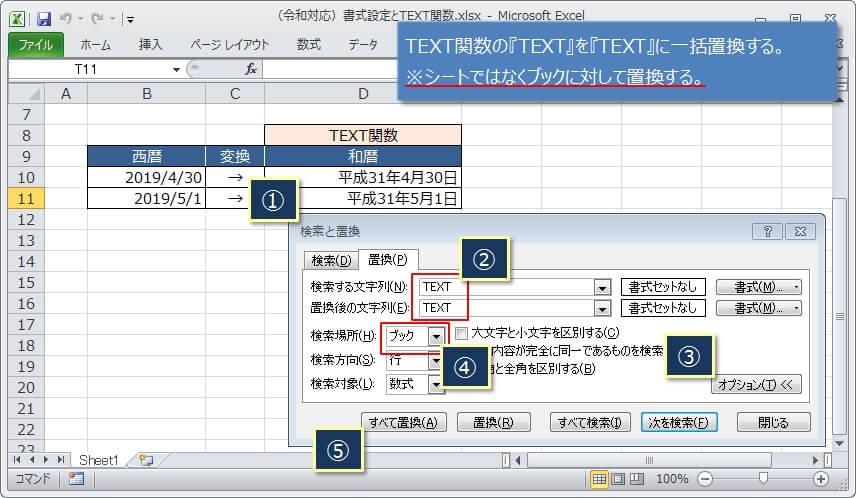マイクロソフトの『令和』対応のパッチが4/26からようやく公開されて、WindowsUpdateによりエクセルの和暦も『令和』で表示されるようになりました。
でも、ここで問題が発生しています。
『令和』対応のパッチを適用する前に、TEXT関数で『平成』と表示(2019/5/1以降の日付)されていたエクセルを保存していると、『令和』対応のパッチ適用後も『平成』のままで『令和』にならないことがわかりました。
※これは、令和パッチ適用前に保存されていたエクセルでのみ発生する現象です。
もしかして、僕の環境だけかもしれませんけど^^
(多分、他の人の環境でも発生すると思うんですけどね)
ちなみに、Windows7+エクセル2010の環境です。
いろいろ試して、ようやく『令和』で表示させる方法を見つけたので、ここで紹介します。
『平成』の表示が沢山ある場合でも、効率よく一発で変更できる方法もあわせて紹介。
なお、エクセルが令和対応になっていると思っていても、何らかの原因でなっていないこともあります。
次の記事の『エクセルが令和にならない場合の確認と対策』に確認方法が書いているので、参考にしてください。
TEXT関数が『令和』の表示にならない問題が発生
簡単にどんな現象になるのか、説明します。
下のエクセルは、まだ『令和』対応になっていない時の和暦表示です。
ユーザー定義(書式設定)、TEXT関数のどちらも、『2019/5/1』が『令和』ではなく『平成』となっています。
これは、エクセルがまだ『令和』対応になっていないので、結果としては正しいですよね。
そして、WindowsUpdateで『令和』対応となった後に、さきほどのエクセルを開いた時の結果がこれ。
見ればわかるように、ユーザー定義の方はきちんと『令和』で表示されましたが、TEXT関数は『平成』のままになっています。
これは、パッチ適用前に保存していたエクセルでのみ発生する現象で、新しくTEXT関数を入力した場合はきちんと『令和』と表示されるので、問題ありません。
TEXT関数の『平成』を『令和』で表示させる方法
じゃあ、どうやればTEXT関数の『平成』を『令和』で表示させられるのかなと思った時に、エクセルでありがちな、いつの間にか『計算が更新されない』という現象が頭に浮かびました。
TEXT関数が計算に関係するかどうかはわかりせん。
でも試してみてもいいかなと、『F9』や『SHIFT』+『F9』を押してみると。
再計算『F9』キー
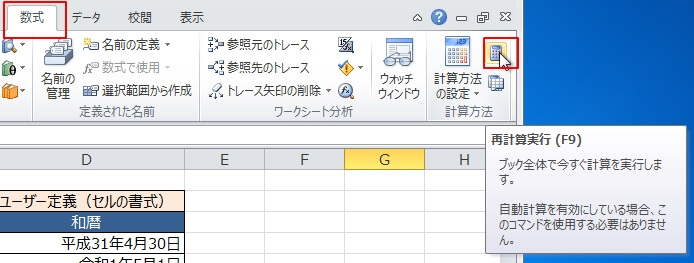
シート全体の再計算『SHIFT』+『F9』キー
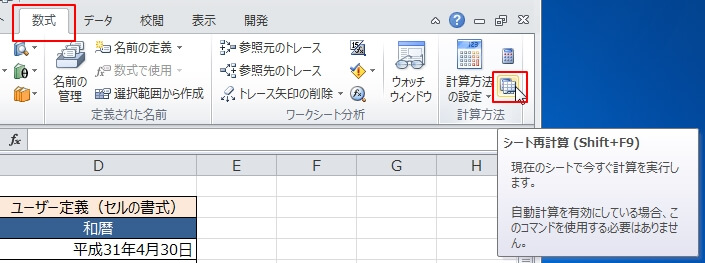
結果は、びくともしません。
TEXT関数の表示は、相変わらず『平成』のままなんです。
TEXT関数の『平成』→『令和』への表示は『F2』→『Enter』で解決
再計算でも駄目となると、TEXT関数をもう一度強制的に実行させるしかないんじゃないかと思い、TEXT関数のセルで『F2』キーを押して編集モードにし、続けて『Enter』キーを押してみました。
この手順では、『F2』キーを押してすぐに『Enter』を押すことがポイント。
『F2』キーの後に余計な入力をしなければ、間違って修正することもないので、多少安全です。
TEXT関数が入力されているセルで『F2』キーを押します。
続けて『Enter』キーを押すと、TEXT関数が実行されます。
すると、『平成』から『令和』で表示されるようになりました。
ということで、TEXT関数で表示されていた2019/5/1以降の『平成』を『令和』で表示させる手順は、次の通りとなります。
- TEXT関数が入力されているセルで『F2』キー
- 続けて『Enter』キー
TEXT関数の『平成』の表示が大量にある場合の対応
『平成』から『令和』への表示はさきほどの手順でできるんですが、『平成』の表示が大量にある場合にはこの手順だとかなり大変です。
1つのセルしか対応できないさきほどの手順だと、時間がかかってしまうのが欠点。
でも、一気に『平成』を『令和』に変換させる方法がわかったので、紹介したいと思います。
結論から書くと、『一括置換』を使います。
TEXT関数の『TEXT』という文字を、同じ『TEXT』という文字で一括置換します。
つまり、置換前と置換後で何も変わらないような置換を実行します。
この一括置換をブックに対して行うと、ブック内のTEXT関数で『平成』(2019/5/1以降)の表示になっていたものが、全て『令和』で表示されるようになります。
以下が、その手順です。
- 『CTRL』+『H』で『検索と置換』ダイアログを開く(①)
- 『検索する文字列』、『置換後の文字列』のどちらにも『TEXT』を入力(③)
- 『オプション』をクリック(②)
- 『検索場所』は『ブック』を選択(④)
- 『すべて置換』をクリック(⑤)
これで無事、2019/5/1以降の『平成』が『令和』に変わります。
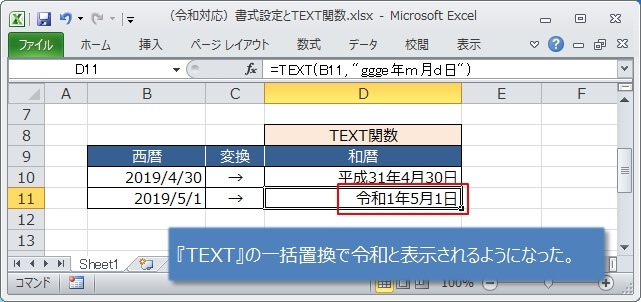
繰り返しますが、ポイントは『TEXT』という文字を同じ『TEXT』で置換すること。
同じ文字の置換なので、余計な変更をせずに『TEXT関数』を実行させることができるわけです。
他の方法でTEXT関数が『令和』の表示にならないか試してみた
ここで紹介した方法以外に、その他の方法もいくつか試してみました。
『シート』のコピーでも『令和』が表示されることがわかりましたが、やっぱり『一括置換』が一番簡単な方法です。